Trados Studio 批量提取在翻译记忆库里找不到句子的方案
trados常见问题及解决
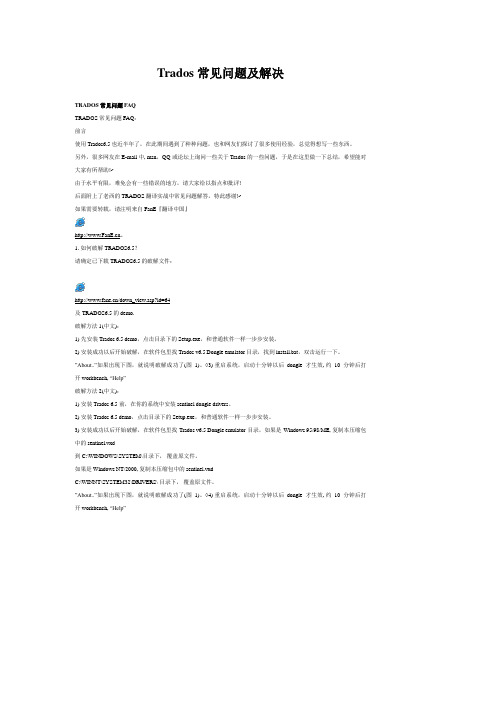
Trados常见问题及解决TRADOS常见问题FAQTRADOS常见问题FAQ:前言使用Trados6.5也近半年了,在此期间遇到了种种问题,也和网友们探讨了很多使用经验,总觉得想写一些东西。
另外,很多网友在E-mail中, msn,QQ或论坛上询问一些关于Trados的一些问题,于是在这里做一下总结,希望能对大家有所帮助!~由于水平有限,难免会有一些错误的地方,请大家给以指点和批评!后面附上了老西的TRADOS翻译实战中常见问题解答,特此感谢!~如果需要转载,请注明来自FanE『翻译中国』。
1. 如何破解TRADOS6.5?请确定已下载TRADOS6.5的破解文件:/down_view.asp?id=64及TRADOS6.5的demo.破解方法1(中文):1) 先安装Trados 6.5 demo,点击目录下的Setup.exe,和普通软件一样一步步安装。
2) 安装成功以后开始破解,在软件包里找Trados v6.5 Dongle emulator目录,找到install.bat,双击运行一下。
”About..”如果出现下图,就说明破解成功了(图1)。
◊3) 重启系统,启动十分钟以后dongle才生效, 约10分钟后打开 workbench, “Help”破解方法2(中文):1) 安装Trados 6.5 前,在你的系统中安装sentinel dongle drivers。
2) 安装Trados 6.5 demo,点击目录下的Setup.exe,和普通软件一样一步步安装。
3) 安装成功以后开始破解,在软件包里找Trados v6.5 Dongle emulator目录,如果是Windows 95/98/ME, 复制本压缩包中的sentinel.vxd到 C:\WINDOWS\SYSTEM\目录下,覆盖原文件。
如果是Windows NT/2000, 复制本压缩包中的sentinel.vxdC:\WINNT\SYSTEM32\DRIVERS\ 目录下,覆盖原文件。
trados提取术语
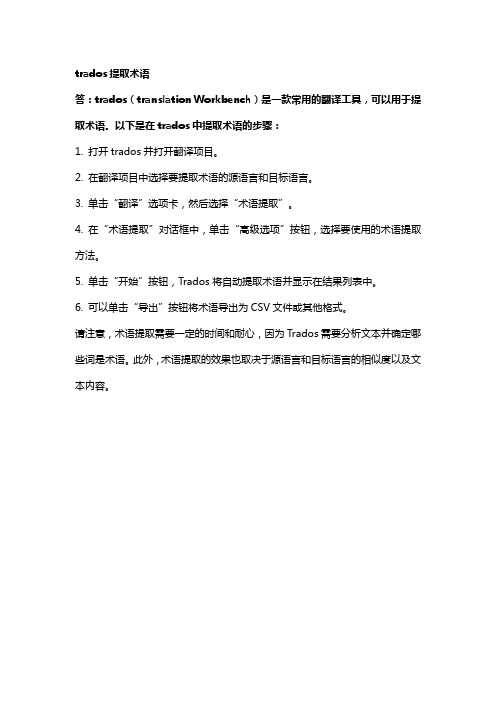
trados提取术语
答:trados(translation Workbench)是一款常用的翻译工具,可以用于提取术语。
以下是在trados中提取术语的步骤:
1. 打开trados并打开翻译项目。
2. 在翻译项目中选择要提取术语的源语言和目标语言。
3. 单击“翻译”选项卡,然后选择“术语提取”。
4. 在“术语提取”对话框中,单击“高级选项”按钮,选择要使用的术语提取方法。
5. 单击“开始”按钮,Trados将自动提取术语并显示在结果列表中。
6. 可以单击“导出”按钮将术语导出为CSV文件或其他格式。
请注意,术语提取需要一定的时间和耐心,因为Trados需要分析文本并确定哪些词是术语。
此外,术语提取的效果也取决于源语言和目标语言的相似度以及文本内容。
Trados2011对齐已翻译文档导入记忆库

对齐已翻译文档导入翻译记忆库-WinalignTrados2011对齐已翻译文档(来自网页)对于从未使用过 Trados 的译员来说,积累翻译记忆库是一个漫长而艰巨的过程,因此在刚开始使用时,没有可以参照的库直接拿来使用。
因此 Trados 具有对齐已翻译文档的功能,帮助译员将之前未使用 Trados 时翻译的原文和译文创建成相关的翻译记忆库。
这个功能称为 Winalign。
在本节中,我们准备了一篇英文和对应的中文 Word 文档用来对齐译文。
请注意,原文和译文的文档类型必须一致,否则无法进行 Winalign 操作。
新建对齐已翻译文档项目打开 SDL Trados 2011,并在主页的工具栏中,点击按键“对齐已翻译文档”,便会跳出 Winalign 界面。
点击“File”菜单并新建一个项目“New Project”,会跳出一个名为“New Winalign Project” 的对话框,我们需要在这个对话框调整语言、文件等一系列设置。
点击“General”常规选项卡,在“Project Name”中填写项目名称,并设置原语言和目标语言,分别为英文和中文。
对于文件类型而言,由于准备的是word 文档,则选择“Microsoft Word Document (*.doc)”文件。
需要注意的是,Winalign 是根据设置的断句规则来进行断句并自动对齐的。
对于中文而言,需要对断句规则略作调整。
点击“Chinese (PRC)”下方的“Target Segmentation”设置中文的断句规则。
由于中文的冒号、问号和感叹号之后都没有空格,因此点击“Colon”,将“Trailing WhiteSpaces”前的数字改成 0。
同样需要修改的还有“Marks”。
General 常规选项设置完成,第二步便是加载需要对齐的原文及译文。
点击第二个选项卡“Files”。
在英文栏和中文栏中分别添加原文及译文,并点击按钮“Align File Name”,将两个文件之间相连。
Trados 2011-记忆库和术语库的操作和维护
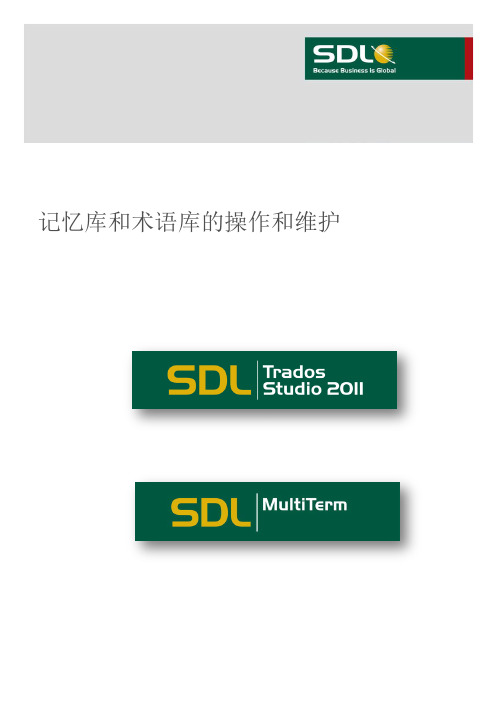
译员密码
译员可以在编辑器视图中打开翻译记忆库,并且可以编辑和删除单个翻译单元。他们还可以将新翻 译单元添加至翻译记忆库。
译员无法在翻译记忆库视图中打开翻译记忆库进行维护。但是,译员可以查看翻译记忆库设置。
访客密码
具有访客访问权限的用户可以在编辑器视图中打开翻译记忆库,并使用翻译记忆库内容。他们无法 编辑或删除翻译单元,但可以将新翻译单元添加至翻译记忆库。
导出功能同样支持设置筛选 条件:
图中的范例将筛选条件设定 为“Industry 字段中的值为IT 的单元”。意即: 导出记忆 库 中 所 有 IT 行 业 的 翻 译 单 元 。
通过箭头所指的编辑按钮, 用户可以根据需求设定 一个 或多个 筛选条件(如日期、 修改者、客户名称、状态、 原文/译文长度等)。
6
© SDL 2010
2.6 导入和导出
在翻译记忆库列表对相应的记忆库点右键,在出现的菜单中可选择导入和导出记忆库的 内容。
Trados 2011 的导入功能支持以下格式 的记忆库交换或双语文件:
TMX / TMX.GZ SDLXLIFF TTX ITD 而导出功能则支持将本地记忆库和服务 器记忆库输出为 TMX/TMX.GZ 格式的记 忆库交换文件。
翻译记忆库的用途在于,通过允许您重复利用先前的译文来减少翻译新文档所用的 时间和精力。在编辑器视图中翻译文档时,您可以通过交互的方式配合使用翻译记忆库 中的内容。
TM 的商业用途是利用先前翻译的译文。 利用先前译文的好处在于: 利用译文成本降低,完成速度更快。 使用相同译文可确保文档一致性。 利用译文减少了各个译员之间的依赖性。 当在 TM 中找到源文句段的匹配时,您可加以利用。通过计算数字和匹配类型可衡量利 用率。
如何利用Trados进行翻译质量评估(二)(2024)

【引言概述】【大点一:比较原文与译文】1.提取原文和译文:在Trados中,可以通过导入原文和译文文件来实现快速提取和比较。
2.对比相似度:利用Trados提供的源文件与目标文件比较功能,可以轻松地识别出两者之间的差异,进而评估翻译的准确性。
3.标记错误与改进:通过在Trados中使用注释或批注功能,可以标记出译文中的错误,并提供改进意见,便于翻译人员进行修改和学习。
【大点二:使用质量评估工具】1.使用自动翻译质量评估工具:Trados包含了一系列自动评估工具,如QAChecker和BilingualQAChecker,它们可以通过检查术语使用、标点符号、一致性等方面的规范性问题来评估翻译的质量。
2.利用QAChecker的设置与调整:通过自定义设置,可以调整QAChecker的严格程度,适配不同的翻译项目和要求。
3.验证术语库的准确性:在Trados中,可以将术语库与译文一同导入,通过QAChecker检查术语的一致性和准确性,确保翻译的质量和一致性。
【大点三:利用统计数据进行评估】1.导出统计报告:Trados提供了导出统计数据的功能,可以包括文字数量、重复率、未翻译部分等信息的详细统计报告。
2.分析统计数据:通过分析统计报告,可以评估翻译的速度、效率和准确性。
例如,高重复率的译文可能存在质量问题,需要进行进一步的检查和修改。
3.对比历史统计数据:Trados还支持对比不同版本的统计数据,通过比较历史数据,可以评估翻译质量的改进情况,为今后的翻译工作提供参考。
【大点四:结合机器翻译进行评估】1.对比机器翻译与人工翻译:将机器翻译和人工翻译的结果导入Trados,通过对比两者的差异,可以评估机器翻译的质量并发现可能存在的问题。
2.评估机器翻译引擎:Trados支持多种机器翻译引擎,可以通过在不同引擎之间切换进行评估。
比较引擎的准确性、一致性和流畅性,选择最适合的引擎来提高翻译质量。
3.利用机器翻译纠错:Trados中提供了机器翻译纠错的功能,可以通过纠正机器翻译的错误来改善翻译质量。
批量 单词得到中文释义和例句的方法

批量单词得到中文释义和例句的方法说实话批量获取单词的中文释义和例句这事,我一开始也是瞎摸索。
我最开始想到的就是拿本词典来翻,但是这对于批量单词来说简直是个灾难。
这就好比你要在一堆沙子里一粒一粒找特定的小石子一样,又慢又累。
你想啊,如果有几十上百个单词,这么一个个去查,那得花费多少时间,没查几个可能自己就先烦了。
后来我就想,得借助现代的工具啊。
我尝试了在线词典,一些比较知名的在线词典确实可以输入单词查询,但是一个一个输还是不够快。
这时候我发现有的在线词典有批量查询的功能,但这个功能有各种限制,而且也不是所有的都能给出特别详细的例句。
然后我就发现了专门的翻译软件。
我下载了好几个,就开始折腾。
像有些软件,你可以直接把单词列表粘贴进去。
不过有的时候它会识别不准确,比如说我粘贴的单词是换行排列的,但是它可能因为格式问题只识别了一部分。
还有就是例句的质量,有些软件给出的例句特别生硬或者太简单,不符合实际用法。
不过后来我发现有一些更专业的语言学习软件和工具网站。
这些地方就很好,你可以轻松地批量导入单词。
比如说这个专门做语言学习的A软件,它导入单词极为方便,就像把东西往盒子里装一样简单直接。
导入之后,它给出的中文释义会列出很多种情况,而且例句都非常具有代表性。
还有个B网站也是,你可以导入多种格式的单词列表,像是txt格式、csv 格式,然后它就能快速给出很详细专业的释义和很地道的例句。
在这里我还得提醒一句,无论是用软件还是网站,在使用时都要小心格式问题。
就像刚才说的,格式不对可能就不能完整识别单词。
并且要多对比几个工具的结果,有时候一个工具给出的释义或者例句可能会有错误的情况。
还有就是要利用APP的记忆功能之类的,有的APP如果你查询了一批单词,它可以把这些单词放到记忆卡片里面,这样你复习起来也方便,可以随时看到示例,加深记忆。
大概就是这样一些我自己摸索的方法,希望能对你有用啦。
Trados2011使用步骤说明

Trados2011使用步骤说明SDL Trados and Multiterm 2011 使用步骤说明2014年7月一、安装问题Win7 32位系统为佳。
但其实win7 64位和win xp也都安装成功过【言外之意就是有时候得看RP~】。
根据软件安装包里的激活步骤操作,如果实在无法激活只能尝试重装系统。
二、界面介绍1.主页新建项目VS.打开文档打开文档,系统会根据默认设置新建项目。
这种做法适合单个文件的翻译,但不会进行分析和预翻译,以后也不能在该项目中添加新的文件。
新建项目,这种做法适用于一个项目下包含很多文件,或该项目的文件将来会有更新版。
建议每次有文件来都新建项目。
2.编辑器更改用户语言查看—用户界面语言。
需重启程序才能生效。
更改编辑器字体工具—选项—编辑器—字体更改移动窗口与窗口重置可拖动或双击窗口来移动窗口(如双屏需要)。
查看—重置窗口布局,可将所有窗口归为默认位置。
3.项目与文件“项目”中显示的是所有新建的项目。
双击某项目,然后点击左侧栏的“文件”,即可查看该项目中的所有文件。
4.报告根据项目生成的报告,一般会显示字数、匹配率等。
5.翻译记忆库在该窗口下打开翻译记忆库可进行记忆库的维护,而非用于翻译。
三、新建项目新建项目的方式主页—新建项目;或文件—新建—项目。
模板使用默认模板:适用于新项目,一般使用该项。
根据以前项目模板创建项目:如新项目与以前的项目设置类似,例如语言对相同、使用的记忆库和术语库相同等,可适用,较为便捷。
添加文件Trados2011可处理的文件类型类型很多。
注:trados2011无法处理2013版的word文档,但trados2014可以处理。
添加记忆库“启用”一项如打钩,表示在该文件翻译时使用该记忆库。
“更新”一项如打钩,表示在trados里翻译并确认的句段会更新到记忆库中。
注:为保证该库的权威性,可以:1,PM在项目结束后更新记忆库,并在每次作业时都发送最新版记忆库给译员;2,根据审校稿,自行修改初译并全部确认,即添加到了记忆库中且覆盖了原来的初译,也可以直接将定稿导入记忆库中。
cat软件Transmate导入记忆库和术语库教程

导入术语库和记忆库首先打开文档。
点击图标或者使用快捷键ctrl+o,或者点击菜单栏并选择“打开”,选择需要翻译的文件。
如图5标记处所示:图1在弹出的对话框中选择需要翻译的文件,这里需要注意的是先选择被翻译文件的文件格式(如图6)。
目前,Transmate单机版支持打开的文件格式有:Word(2003和2007)、Excel(2003和2007)、金山办公软件、RFT文件、XML文件、纯文本文件、PDF文件和UTX文件(Transmate自定义格式)。
图2对导入文件进行设置:选择打开的文件后单击确定,系统会自动弹出导入文件的设置向导(如图7),包括语言、术语库、记忆库3个部分。
其中术语库和记忆库就功能使用户既可有效的利用已有的记忆库和术语库,在减少了工作量的同时又保持译文的一致性。
图3语言:语言中选择源语言和目标语言是为了确保翻译文档和记忆库的一致性而设置的,设置后,在翻译过程中系统根据设置进行翻译记忆和模糊匹配,需要注意的是如果源语言和目标语言选择不当,会影响到模糊匹配的结果,影响翻译效率。
导入术语库:用户可以根据自己的实际需要来导入自己本地已有的术语库。
首先在图7中勾选“导入自己的术语库”,然后点击“导入”按钮,在导入术语库文件的对话框中(如图8),目前设置了四种Transmate支持的TXT文件格式即:中英左右、英中左右、中英上下和英中上下。
选中对应的格式后点击“浏览”按钮,选择要导入的术语库文件,即可完成导入。
如下图所示:图4记忆库设置:Transmate单机版的记忆库存储在用户本机上,用户可对当前需要翻译的文件的记忆库进行设置。
它包含3种形式即:软件默认记忆库、用户自建记忆库和导入已有记忆库,如从图7中可以看出所以。
(1)软件默认记忆库:在翻译过程中,程序实时记忆翻译过的内容,并自动保存已翻译的内容到软件默认的本地的记忆库中。
若下文遇到相同的句子,系统自动在翻译提示区域显示出来,并自动粘贴到译文输入,避免重复劳动,确保了译文的一致性。
- 1、下载文档前请自行甄别文档内容的完整性,平台不提供额外的编辑、内容补充、找答案等附加服务。
- 2、"仅部分预览"的文档,不可在线预览部分如存在完整性等问题,可反馈申请退款(可完整预览的文档不适用该条件!)。
- 3、如文档侵犯您的权益,请联系客服反馈,我们会尽快为您处理(人工客服工作时间:9:00-18:30)。
提取与翻译记忆库不匹配语句解决方案1.新建一个项目, 添加文件,应用批处理中的“分析文件”批任务提取出与翻
译记忆库不匹配的句对,系统会自动合并项目中所有文件中所有的不匹配句对在一个双语文件中。
2.把与翻译记忆库不匹配的双语文件(需要译员去翻译的文件)加载到项目
中(只需要加入系统执行“分析文件”批任务后生成的Exports文件夹到项目中)。
对新加入项目的双语文件进行“准备”批处理,进行批处理后可以查看与翻译记忆库不匹配的双语文件的需翻译字数等统计信息。
3.用工具“SDL XLIFF Converter for Microsoft Office ”转换双语文件为Word
文件,清除Word文件中译文部分为空。
完成排版后发给译员翻译,译员翻译后将译文填写为Word文档中为“Target segment”中。
4.收取翻译后的Word文档,导入Word文档为更新双语文件。
5.打开项目,可以看到项目新增的文件夹中”Exports”的双语文件已经被更
新。
6.审校完成审校后更新翻译记忆库。
